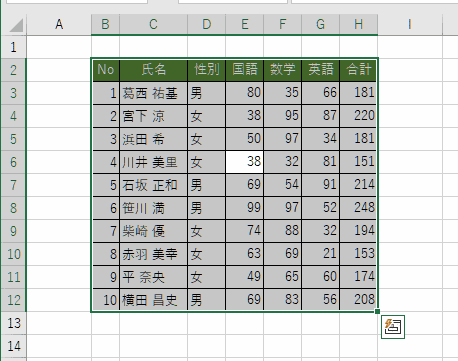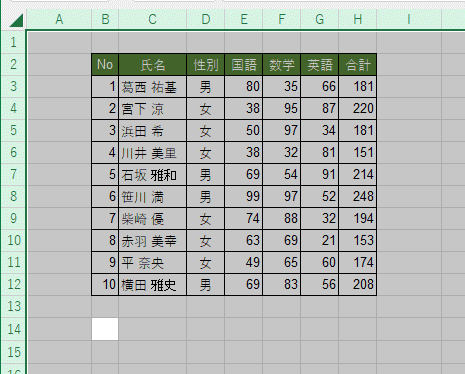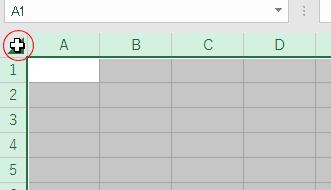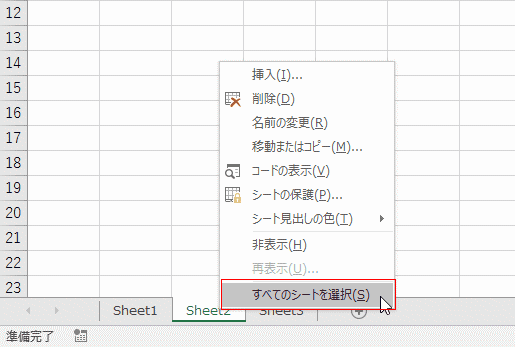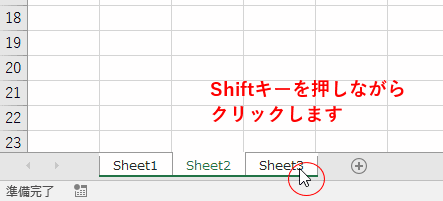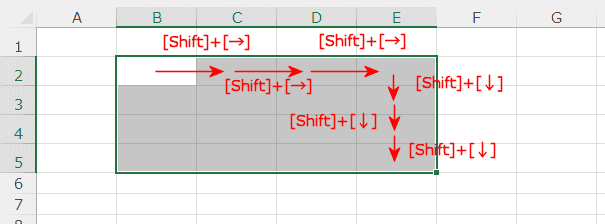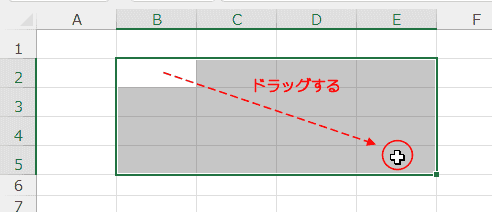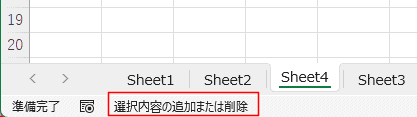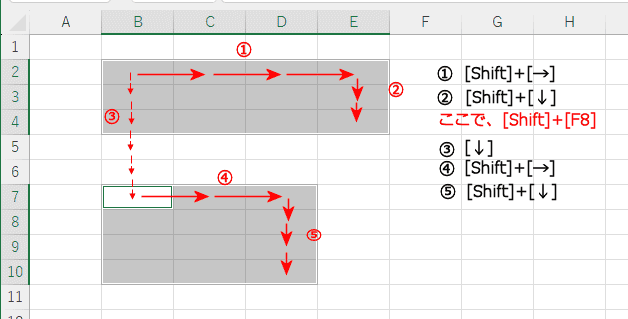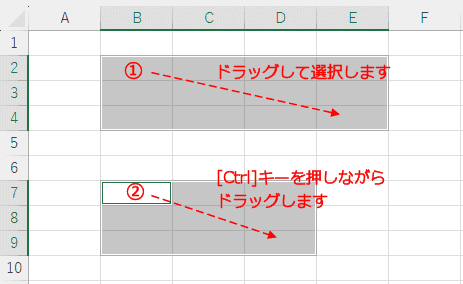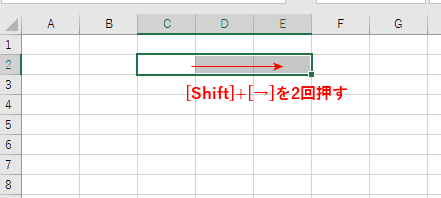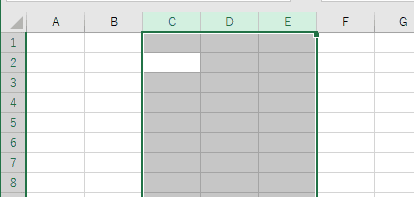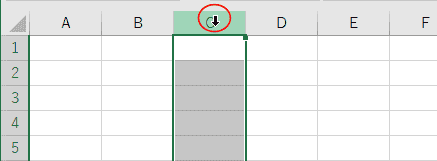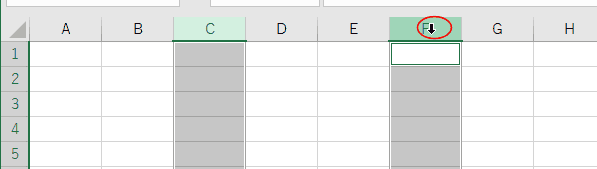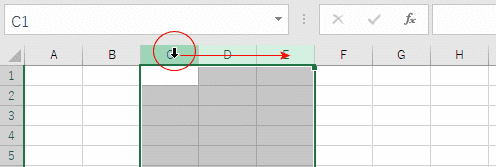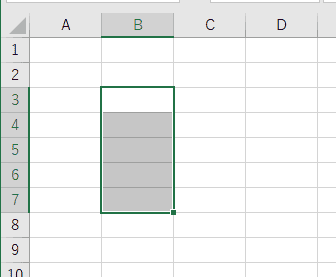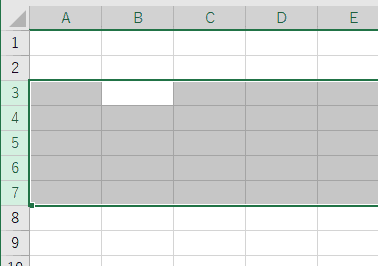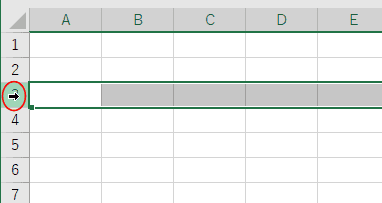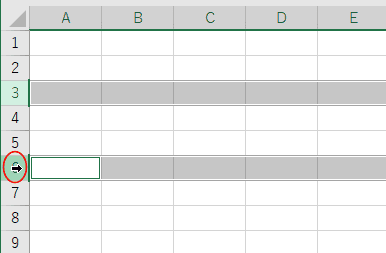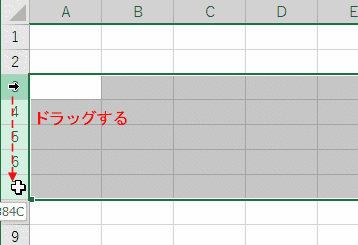- Home »
- Excel講座の総目次 »
- Excel基本講座の目次 »
- セル/列/行/シートの選択
- エクセルの基本操作となるセル/列/行の選択方法を、マウスを使う方法とキーボードを使う方法などを詳しく説明しています。
更新:2024/8/11;作成:2005/4/9
キーボードでの操作方法
- 入力済みリスト内のセルをアクティブにします。
例ではB2:H12のいずれかのセルを選択します。
下図では E6セルを選択しています。
- [Ctrl]+[*]キーを押します。 または [Ctrl]+[A]でもOKです。
- [*](アスタリスク)はテンキーを使用します。
文字キーの場合、[*]は[:](コロン)のキーにあるので[Ctrl]+[Shift]+[:]キーを押します。
- 入力済みのセル範囲B2:H12が選択されました。
- 未入力行または未入力列で区切られたひとまとまりのセル範囲が選択されます。
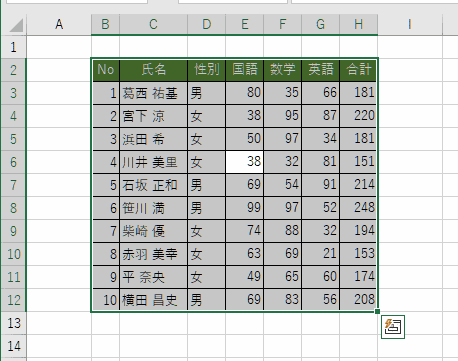
シート全体の選択
- キーボードでの操作方法
- データリストから1列&1行間をあけた、未入力のセルを選択します。
[Ctrl]+[A]キーを押します。
- 解除は[Shift]+[BackSpace]キーを押します。
または、どこかのセルをクリックします。
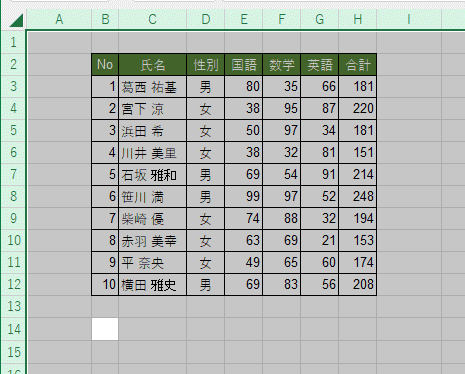
- マウスでの操作方法
- 列番号[A]の左、行番号[1]の上をクリックすると、Sheet全体を選択できます。
- 解除はどこかのセルをクリックします。
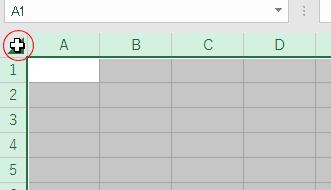
全てのシートを選択する
- キーボードでの操作方法
- [Ctrl]+[Shift]+[PageDown]または[Ctrl]+[Shift]+[PageUp]キーを押す。
- なお、シートの選択を変えるのは[Ctrl]+[PageDown]または[Ctrl]+[PageUp]キーですので、これで複数シートの選択を解除できます。
- マウスでの操作方法
画面内の範囲選択
- キーボード操作
- [Shift]キーとカーソルキーでセル範囲を選択します。
下図の場合は、[Shift]キーを押した状態で、[→]を3回、[↓]を2回押すことでセル範囲を選択することができます。
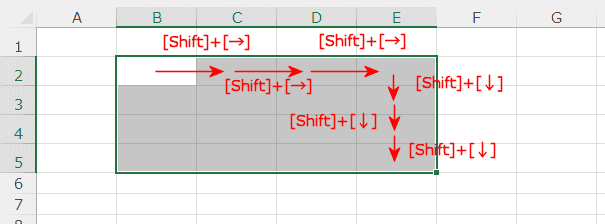
- マウスでの操作方法
- マウスポインタが白十字の状態でセル範囲をドラッグして選択します。
- 左上隅は白くなっていますが、このセルも選択されています。
この白いセルが選択開始のセル(アクティブセル)であることを示します。
(注)何か入力するとこの白いセルに入力されます。
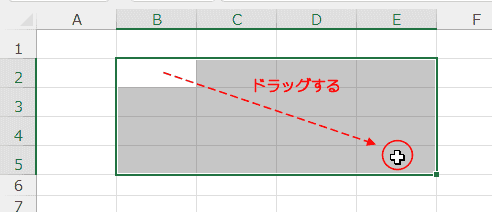
選択範囲が広い場合:特に一画面に表示されていない部分までの選択時に効果あり!
- マウスでの操作方法
- はじめのセルをクリックします
- 最終のセルを画面に表示して、[Shift] キーを押しながらクリックします。

離れた範囲の選択
- キーボードでの操作方法
- B2セルを選択します。
[Shift]+[→] 3回押して、B2:E2セルを選択します。
[Shift]+[↓] 2回押して、B2:E4セル範囲を選択します。 - [Shift]+[F8]キーを押します。ステータスバーに「選択内容の追加または削除」と表示されます。
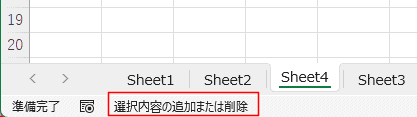
- 2箇所目のセル範囲(B7セル)へ[↓]キーで移動します。この操作では範囲は追加されません。
[Shift]+カーソルキーでセル範囲を選択すると、追加されます。
- 最初に[Shift]キーが押された時点でステータスバーの「選択内容の追加または削除」は消えます。
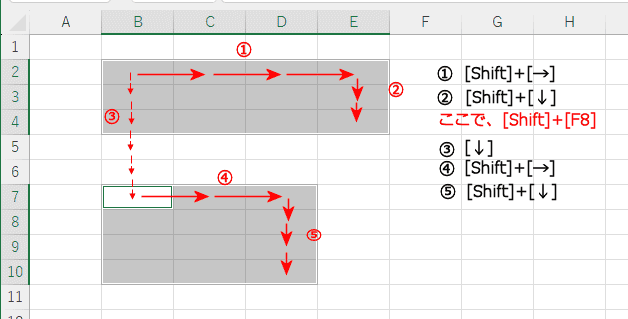
- 以降、[Sfift]+[F8]でセル範囲を追加していきます。
- マウスでの操作方法
- 1箇所目(B2:G4)は通常通りドラッグして選択します。
- 2箇所目以降は[Ctrl]キーを押しながらドラッグします。
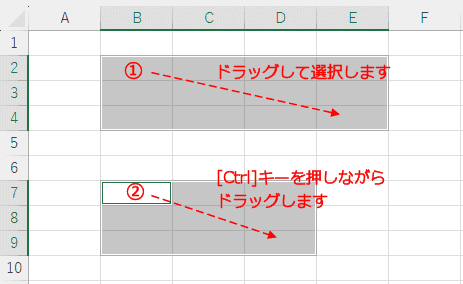
列の選択
- キーボードでの操作方法
- C2をアクティブにし、[Shift]+[→]キーでE2までを選択します。
(C列のセルならどこでも良い)
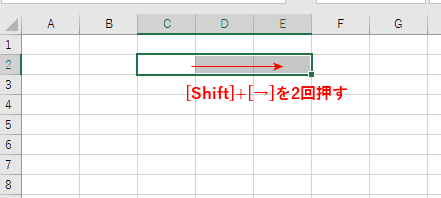
- [Ctrl]+[Space]キーを押します。
選択していたセル範囲の列が選択できました。
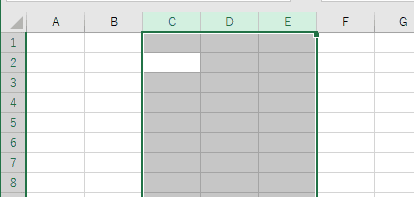
- マウスでの操作方法
- 列番号上でマウスポインタが下向きの黒矢印の状態で行います。
- 列番号をクリックすると、その列を選択することができます。
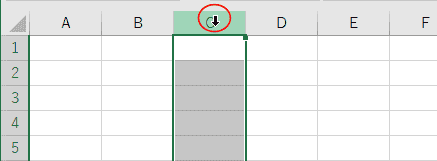
- 離れた範囲は、2箇所目から[Ctrl]キーを押しながら選択します。
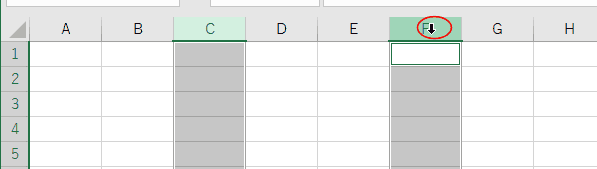
- 【複数列の選択例】
- 列番号「C」にマウスポインタを重ね、マウスポインタを[↓]にします。
- そのまま列番号「E」までドラッグします。
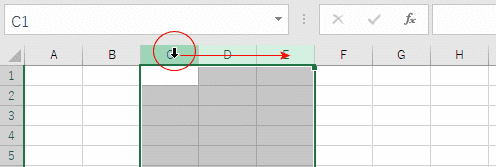
行の選択
- キーボードでの操作方法
- 選択したい行のセルをアクティブにします
[Shift]+[Space]キーを押します。
- 【複数行を選択する】
3行〜7行を選択する例。
B3をアクティブにし、[Shift]+[↓]キーでB7まで選択します。
(3行目のセルならどこでも良いです)
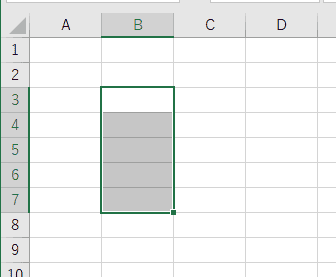
↓
[Shift]+[Space]キーを押します。
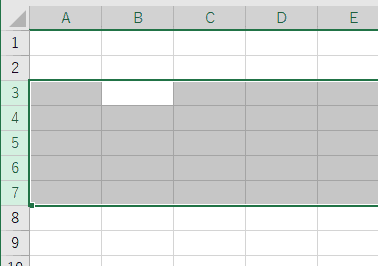
- マウスでの操作方法
- 行番号上でマウスポインタが右向きの黒矢印の状態で行います。
行番号をクリックします。
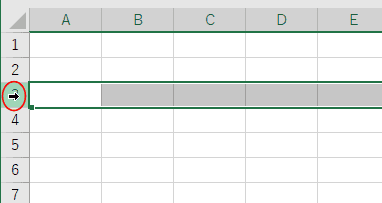
離れた列は、2箇所目から[Ctrl]キーを押しながら選択します。
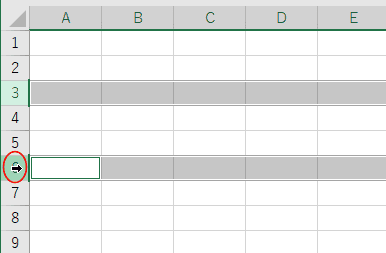
- 【複数列の選択例】
行番号「3」にマウスポインタを重ね、マウスポインタを[→]にします。
そのまま行番号「7」までドラッグします。
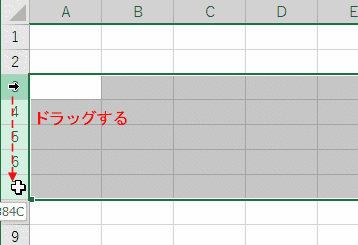
スポンサードリンク
Home|Excel講座の総目次|Excel基本講座の目次|セル/列/行/シートの選択
PageViewCounter

Since2006/2/27